- Преподавателю
- Информатика
- Методические указания по созданию форм ввода данных в СУБД Access 2010
Методические указания по созданию форм ввода данных в СУБД Access 2010
| Раздел | Информатика |
| Класс | 11 класс |
| Тип | Другие методич. материалы |
| Автор | Светличная Л.Г. |
| Дата | 06.08.2015 |
| Формат | doc |
| Изображения | Есть |
Тема Формы ввода данных в таблицу база данных СУБД Access.
Цель: Научиться создавать формы для ввода и просмотра данных в таблицы.
Материал для изучения
Форма - средство отображения данных на экране и управление ими, (своего рода бланк, который удобно заполнять для ввода данных в базу). Программа связывает введённые в форму данные с таблицей и хранит их в таблице. Кроме того, форма позволяет выводить красиво результаты работы запросов.
Создают формы чаще всего в отличие от таблиц при помощи мастеров. Существует также три вида автоформ: «в столбец», ленточные и табличные.
В режиме Конструктор модно изменить оформление формы, додавить кнопки управления записями и т.д
Эффективность формы повышается посредством добавления в нее разделов. Формы могут содержать следующие разделы:
-
З
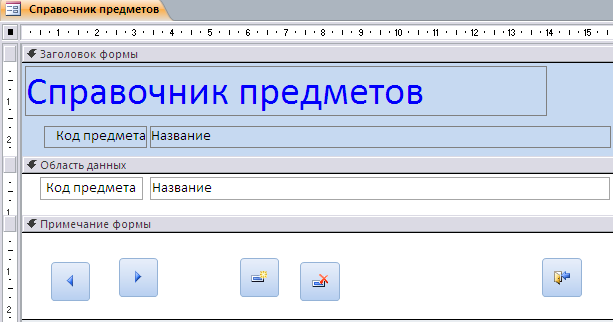 аголовок формы может содержать название формы, инструкции по ее использованию, а также кнопки, предназначенные для открытия подчиненных форм и выполнения других задач. В режиме формы заголовок отображается в верхней части экрана, а при печати - в верхней части первой страницы.
аголовок формы может содержать название формы, инструкции по ее использованию, а также кнопки, предназначенные для открытия подчиненных форм и выполнения других задач. В режиме формы заголовок отображается в верхней части экрана, а при печати - в верхней части первой страницы. -
Область данных содержит записи. На экране одновременно их может располагаться от одной до нескольких, помещающихся в нем.
-
Примечание формы может содержать кнопки и инструкции по использованию формы. В режиме формы примечание отображается в нижней части экрана, а при печати - на последней странице после области данных.
В зависимости от способа работы с данными формы бывают:
Простые - обрабатываемы записи хранятся в одной таблицы и операции удаления, добавления и редактирования применяются только к одной таблице
Составные - обрабатываемы записи хранятся в двух связанных таблицах и операции удаления, добавления и редактирования применяются к нескольким таблицам поочередно. При этом при просмотре данные группируются по значениям поля связи.
Составные формы создаются мастером и хранятся в двух связанных формах. Для просмотра на открывать главную форму
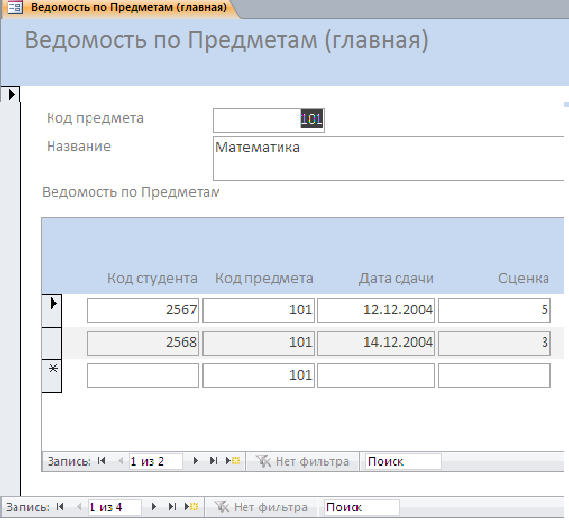


Практическое задание:
-
Составить простые формы с помощью Мастера для ввода данных в таблицы: Студент (в столбец), Предмет (ленточная), Ведомость (табличную) по имеющейся базе данных Успеваемость.accdb (см. материал по созданию базы данных в файле «Создание БД в СУБД Access_2010»).
На рисунке представлена схема базы данных Успеваемость. Accdb
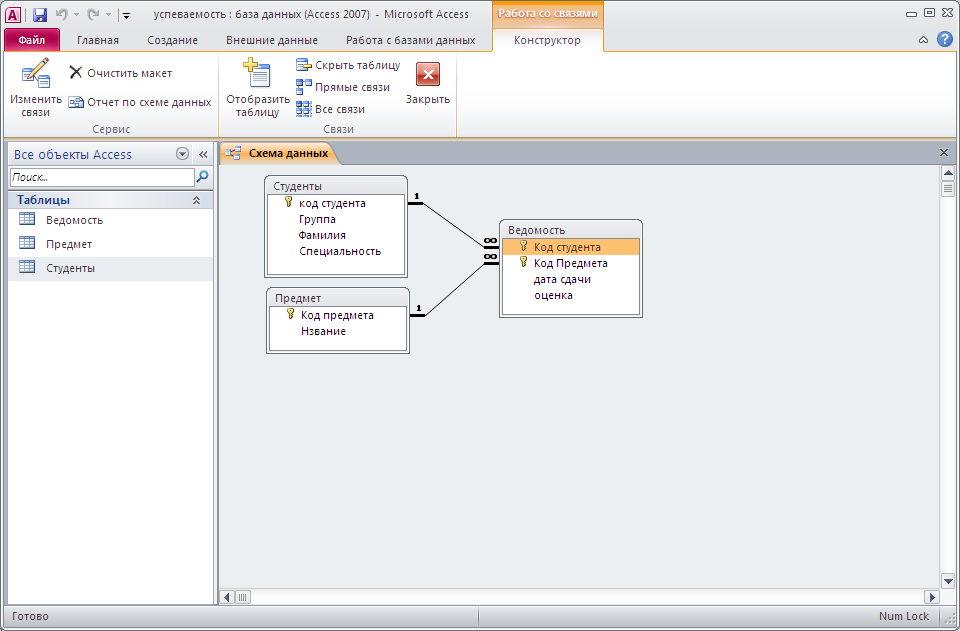
См ход работы для выполнения практического задания.
-
Оформить формы в Конструкторе
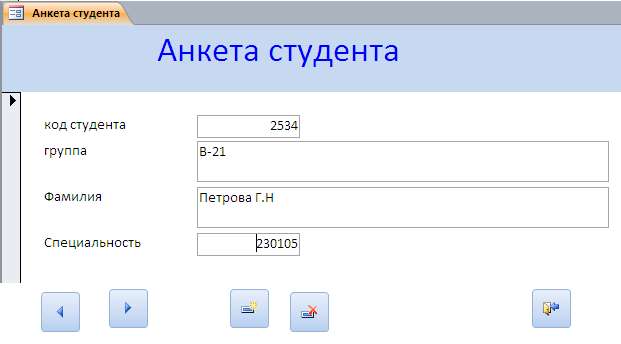
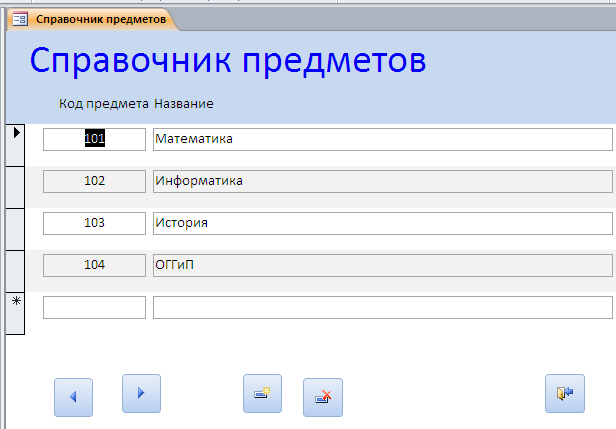
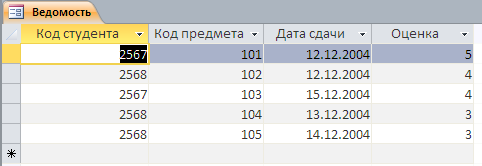
-
Через форму добавить 1 предмет
-
Через форму добавить 1 студента
-
Для формы Ведомость заменить Код студента на поле со списком (см ход работы)
-
Аналогично Для формы Ведомость заменить Код предмета на поле со списком
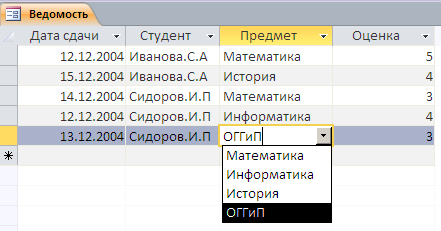
-
Через форму добавить по новому предмету 2 оценки
-
Составить форму для ввода данных в две таблицы: Предмет - главная, Ведомость - подчиненная (см. ход работы)
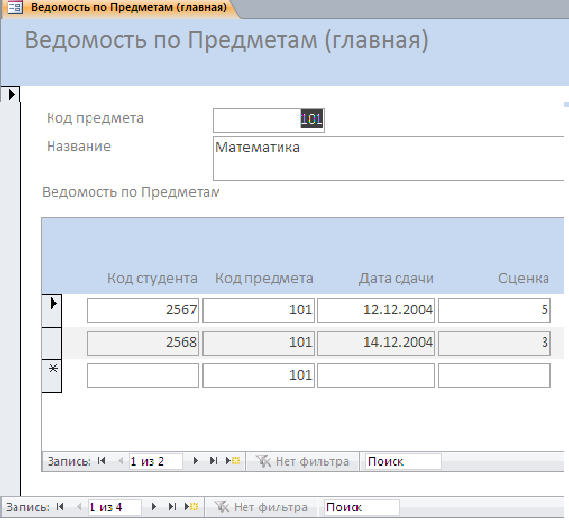
-
Изменить оформление формы Ведомость по предметам (подчиненная) в Конструкторе
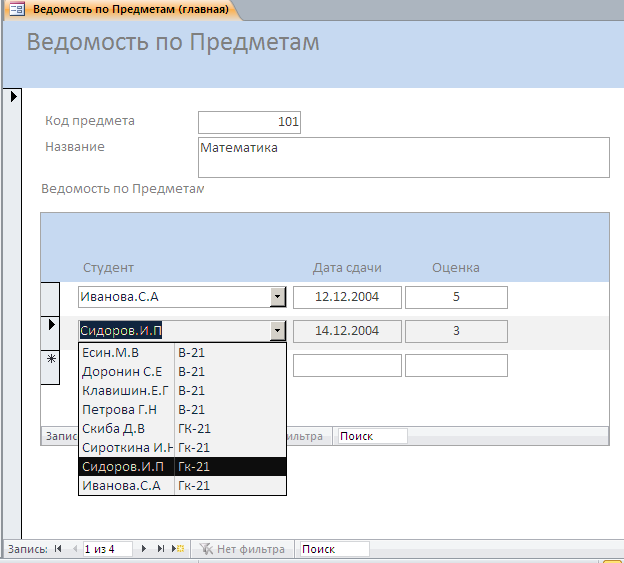
-
При помощи формы Ведомость по предметам (главная) добавить в базу данных 1 предмет и поставить по нему оценки имеющимся студентам
-
Создать форму для ввода данных в две таблицы: Студент - главная, Ведомость - подчиненная
-
Изменить оформление формы Ведомость по студентам (подчиненная) в Конструкторе
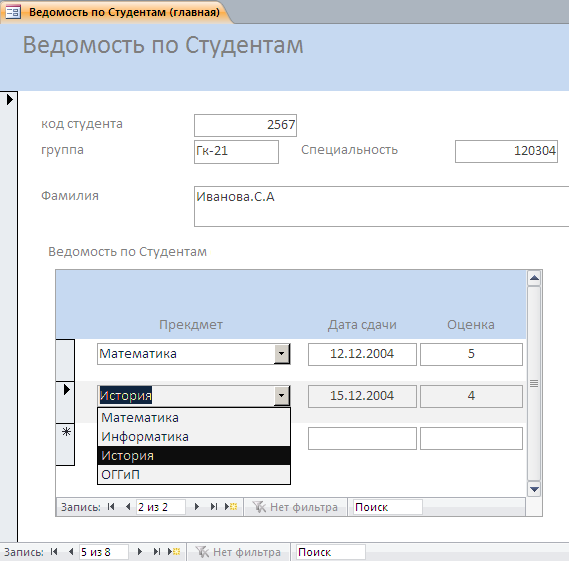
-
При помощи формы Ведомость по студентам (главная) добавить в базу данных 1 студента и поставить ему оценки
-
Проверить содержимое таблиц, они должно совпадать с Заданием 1(4 предмета, 8 студентов, 24 оценки)
Ход работы
-
Запустить Мастер по созданию форм
-
Выбрать в строке Таблицы и запросы таблицу Студент.
-
Выберите Все поля, нажав кнопку
 . Далее.
. Далее. -
Выберите Внешний вид формы - в один столбец. Далее.
-
Задайте имя формы: Анкета студента
-
Готово.
Ход работы
-
Открыть форму Ведомость в режиме конструктора
-
Удалить поле Код студента из области данных
-
В область данных добавить Элемент управления ПОЛЕ СО СПИСКОМ в окне мастера выбрать из таблицы Студент поля код студента, Фамилия и полем сохранения указать код студента
Ход работы
-
Запустить Мастер по созданию форм
-
Выбрать в строке Таблицы и запросы таблицу Предмет.
-
Выберите Все поля, нажав кнопку
 .
. -
Аналогично добавить все поля из таблицы Ведомость
-
Далее.
-
Выберите Вид представления данных - Предмет, подчиненные формы. Далее.
-
Выберите Внешний вид подчиненной формы - ленточный. Далее.
-
Задайте имена форм: форма - Ведомость по предметам (главная), подчиненная форма - Ведомость по предметам (подчиненная).
-
Готово.
Контрольные вопросы:
-
Назначение форм.
-
Создание форм с помощью мастера.
-
Создание формы для двух таблиц.
-
Проверка связи между таблицами.


